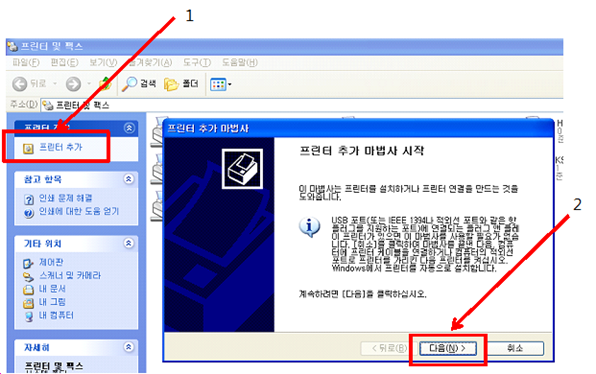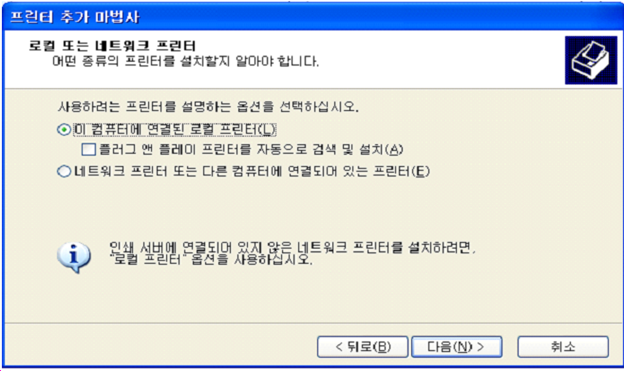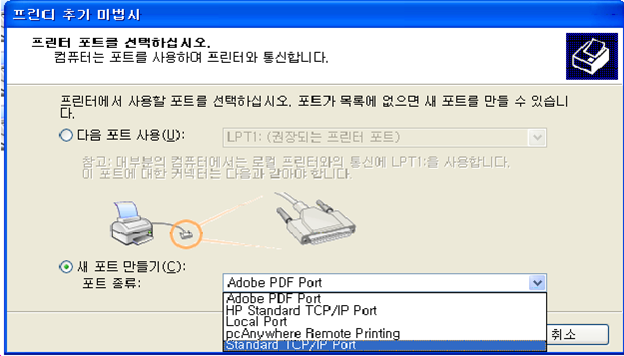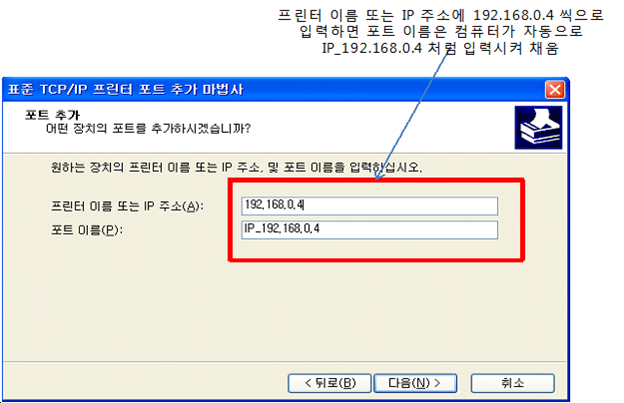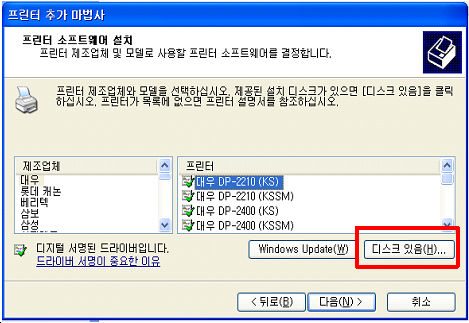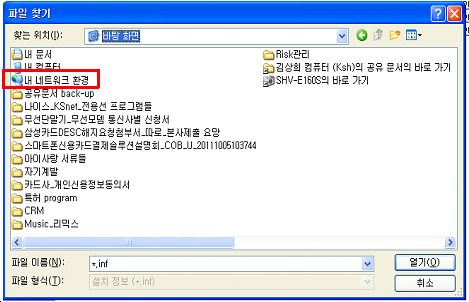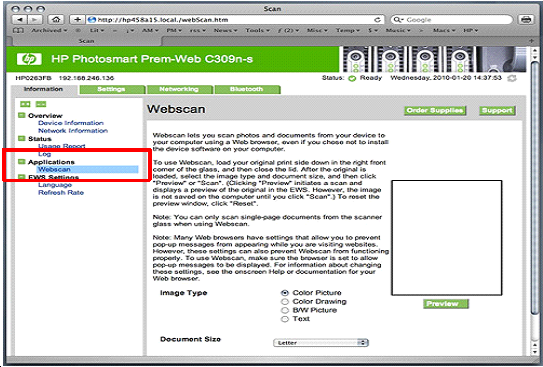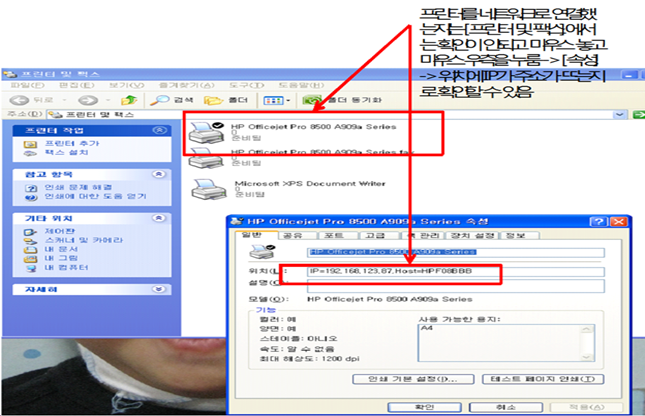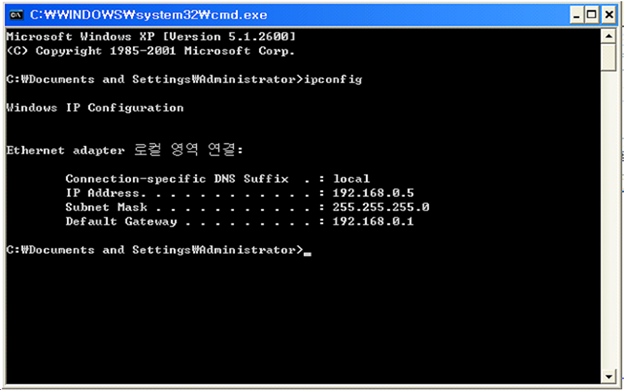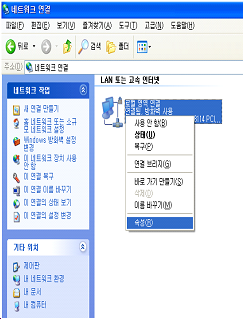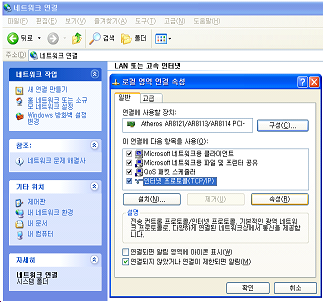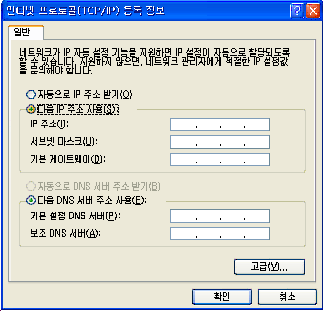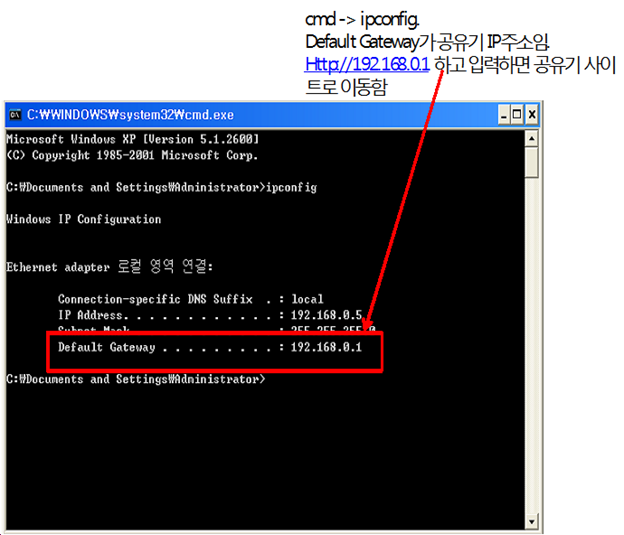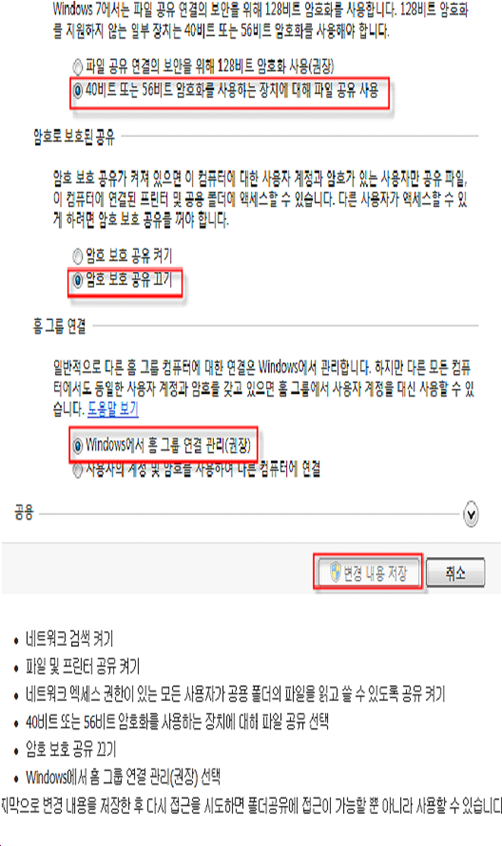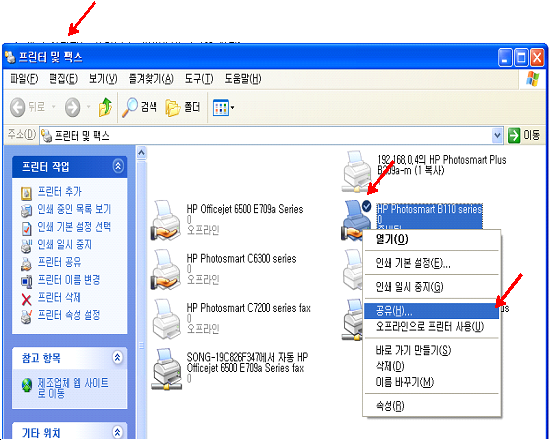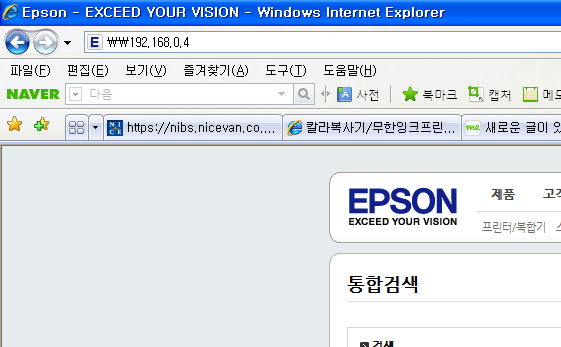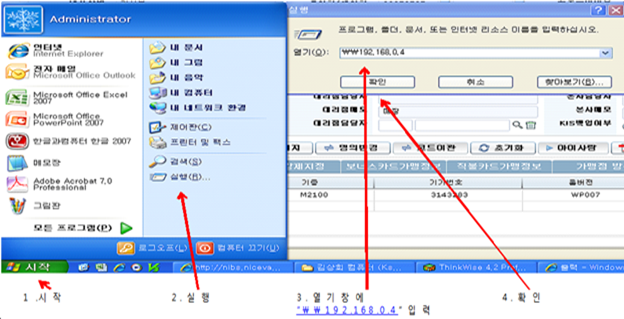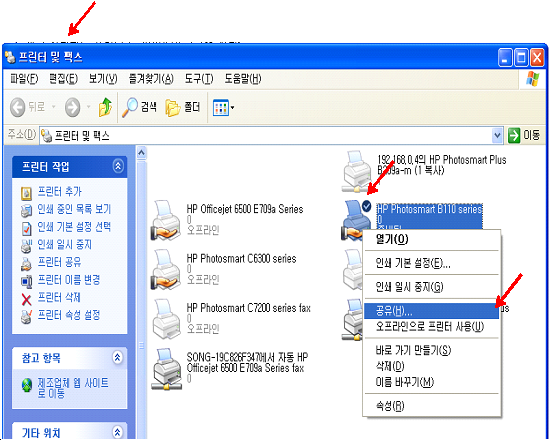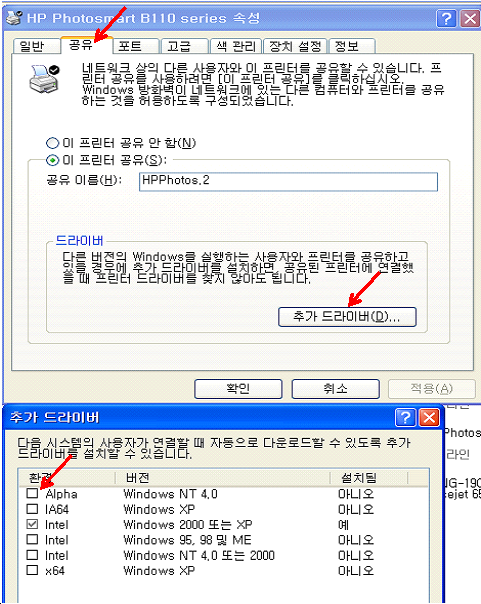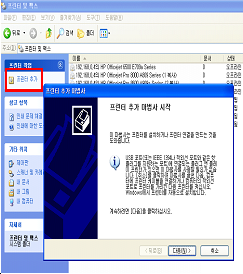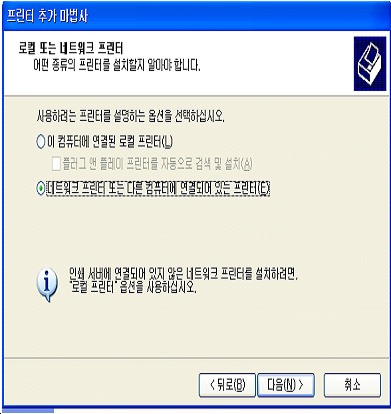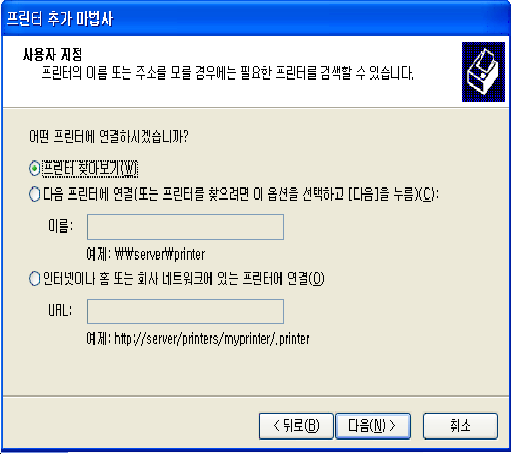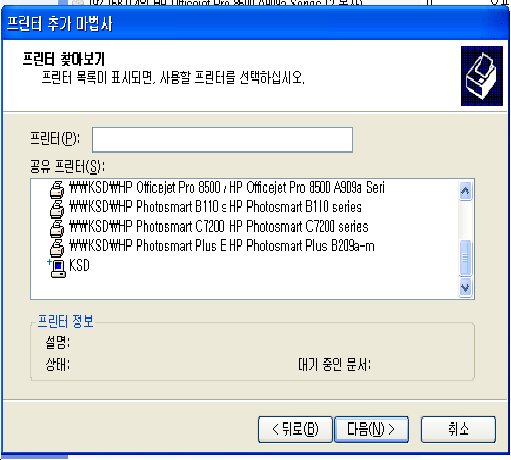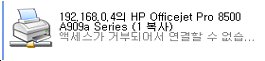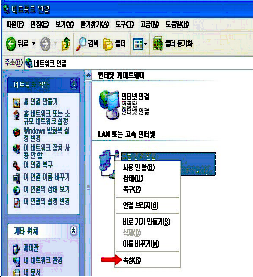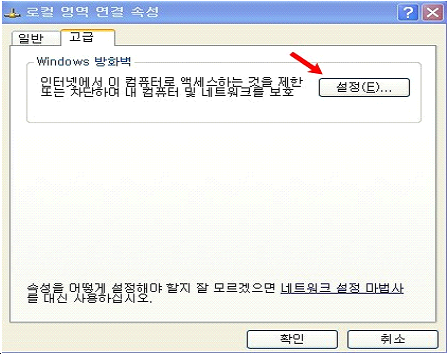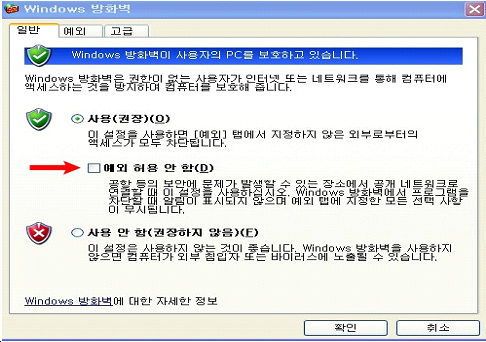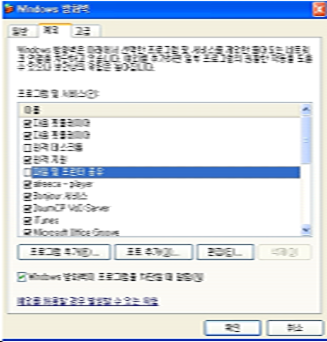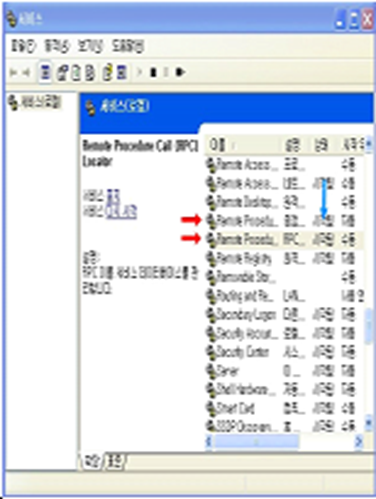<< 네트워크와 공유의 차이 >>
네트워크는 모뎀을 통해 프린터를 각자 사용하므로 프린트서버로 사용하는 PC에 부하를 주지 않음
<< 네트워크 >>
1. 네트워크의 장단점
네트워크는 각각의 PC에서 프린트 드라이버를 설치하므로 시간이 많이 소요되나 각각의 PC에서 직접 프린터에 인쇄 가능하므로 특정 PC의 문제가 다른 PC의 인쇄에 영향을 주지 않는 장점이 있음
2. (knowhow.권장) 빠른 네트워크 설치 = 일명 backdoor 설치 = 프린트 드라이브를 수동 설치 방법
HP의 설치 프로그램은 솔루션센터, 이미지 장치 등 프로그램이 아주 많아 프로그램이 매우 무거운데, 이 방법(빠른 네트워크 설치 = 일명 backdoor 설치 = 프린트 드라이브를 수동 설치 방법)을 쓰면 프린트 드라이버만 잡으므로 1 PC 설치에 5분도 안 걸림.
가. 프린터/복합기에 LAN 선을 꽂고 프린터/복합기의 제어판에서 네트워크 환경/무선 네트워크 환경 등을 찾아서 인쇄하여 프린터의 IP 주소를 확인
나. E: F: 등 드라이브에 CD를 집어넣고 CD 드라이브에 공유를 걺
다. 시작 -> 프린터 및 팩스 -> 프린트 추가
-> 이 컴퓨터에 연결된 로컬 프린터(L) / 플로그 앤 플레이 프린터를 자동으로 검색 및 설치 에 v(check)되어 있으면 해제 -> 다음(N)
프린터 추가 마법사 -> [새포트 만들기 포트 종류] 선택 -> Standard TCP/IP 선택 -> 다음(N)
-> 다음(N)
프린터 이름 또는 IP 주소에 192.168.0.4 과 같이 입력하면 포트 이름은 컴퓨터가 자동으로 IP_192.168.0.4 처럼 입력시켜 채움
디스크 있음 -> 드라이브가 있는 위치를 선택하고 -> 다음 하면 드라이브가 설치됨
상기 나.에서 CD 드라이브를 공유해 놓았다면 내 [네트워크 환경]으로 들어가 CD 드라이브를 편하게 이용할 수 있음
3. webscan(웹스캔)
빠른 네트워크 설치 = 일명 backdoor 설치 = 프린트 드라이브를 수동 설치 를 하면, 네트워크 스캔이 안 되는데, 이때유용함
http : //192.168.0.100 처럼 상기 2.가에서 확인해 둔 프린터의 IP를 입력해 주면 아래와 같은 web page 창이 뜨는데 좌측 가운데의 [응용프로그램] 칼럼에 webscan 을 눌러 주면 webscan 이 실행됨
웹스캔하면 다른 익스플로러창이 뜹니다. 그 이미지를 ‘다른 이름으로 사진 저장’하면 되는데, 이 저장 위치를 잊어버렸을 경우 익스플로러에서 임의의 이미지를 ‘다른 이름으로 사진 저장’ 하면 마지막으로 저장한 폴더가 뜨니 그것으로 어디에 저장했는지 유추해 볼 수 있겠습니다.
4. 프린터/복합기가 네트워크로 연결되었는지 알아보는 방법
5. 네트워크가 안 되는 경우와 해결 방법
가. PC들이 다른 공유기를 사용하여 IP 주소체계가 다른 경우
상기 그림에서 IP 주소는 192.168.0.5 인데 subnet Mask 가 255.255.255.0 인 경우는 C클래스에 해당함.
C클래스인 경우 192.168.0.5 중 192.168.0 까지가 네트워크 ID(동네 ex:**동)에 해당하고 5 가 호스트ID(번지 ex:561번지)에 해당하는데
네트워크로 연결하고자하는 다수의 컴퓨터 또는 LAN으로 연결한 프린터가 각각 다른 공유기를 사용하면
네트워크 ID가 ex:192.168.0.***, 192.168.1.*** 등 처럼 다름.
이런 경우, 동네 ** 동이 다르므로 네트워크로 연결할 수 없음
((해결 방법 ))
- 쉬운 방법 : 권장 & 추천
: 전용 네트워크 허브(1 ~ 2 만원 정도함)를 구입하는 방법
- IPtime 8port 처럼 port가 충분히 있는 유무선 공유기를 이용하는 방법
- 보통 사용하는 공유기를 이용하는 방법
: 공유기의 WAN 대신 LAN 포트에 꽃고 남는 LAN 포트에 PC(A. 프린터와 USB로 연결된 PC가 적당함)와 프린터(B)를 연결하면 공유기가 자동으로 수동IP를 부여함….HP의 프린터의 경우, 공유기의 IP주소 범위에의 192.168.0.18 처럼 자동으로 부여되고 네트워크상의 다른 PC(C)에서 프린터(B)에 네트워크를 걸 수 있음
: IP 주소를 자동으로 설정하는 DHCP(Dynamic Host Configuration Protocol)를 수동으로 전환하는 방법
Default Gateway/subnet mask/IP address 를 모두 맞추는 등, 기본적으로 어렸습니다.
- 네트워크 연결 -> [속성] 선택
나) [인터넷 프로토콜(TCP/IP)] 선택 -> [속성]
다) [다음 IP 주소 사용(S)] 선택
- 라우터=공유기(ex:IP time, Any gate)등의 설정을 살펴보세요
: 아래의 사진을 참조하여 공유기의 관리자모드로 들어가 암호화가 걸려있는지 확인하고 WEP64 또는 WEP128로 setting하세요
Ex) IP time
http://192.168.0.1(O) \\192.168.0.1(X)
- Window7 에 있는 프린터를 공유 걸어 XP에서 사용하고자 하는 경우
: 자꾸 사용자계정과 암호를 입력하라고 나옴
((해결 방법))
고급 공유 설정 부분에서 “암호로 보호된 공유”중 [암호 보호 공유 끄기]에 check
<< 공유 >>
- 프린트드라이버를 설치하고 다른 PC들이 프린트를 이용할 수 있도록 공유를 걸어 주고자하는 PC(프린트 서버 PC)에서 [시작] -> [장치 및 프린터] /[프린트 및 팩스] -> [프린트] 순으로 들어가서 공유를 걸고자하는 프린트 좌click -> 우click-> [공유]하여 공유를 걸어줌
- 프린트 서버 PC에서 IP 주소를 확인함
: 시작 -> 실행 -> CMD -> ipcofnig
- Client PC(Non 프린트 서버) 연결방법
- Client PC(Non 프린트 서버)에서 인터넷을 실행시키고 인터넷 주소창에 1.에서 확인한 프린트 서버 PC의 ip주소를 입력(ex:\\192.168.0.4, cf:키보드에 따라서 ww192.168.0.4가\\192.168.0.4로 표시됨) 하면 1.에서 공유를 걸오놓은 프린터가 보임. 이 프린터를 좌click -> [연결] click하면 공유 프린트 드라이버가 자동으로 실행 설치됨
또는 아래와 같이 실행창에 \\192.168.0.4을 입력하여 연결
나. 프린트 서버는 XP, Client PC(Non 프린트 서버)는 Window 7 처럼 client PC(NON 프린트 서버)의 운영체계가 최근 버전인 경우
: clinet PC에 최신버전(ex: window 7 64 bit)의 프린트 드라이브를 설치하고 연결을 시도하면 됨
다. 프린터 서버에서 공유할 수 있는 OS확인 및 Window 상위버전에 해당하는 프린트 드라이버 설치하는 방법
- 제어판의 프린터(및 팩스)를 이용하여 공유하는 방법 = 상기의 IP 주소(\\192.168.0.1)으로 공유하는 방법이 안 되는 경우에 해보세요
: Non 프린터 서버 PC(= 프린터 PC로 사용하지 않는 PC) 에서 [제어판] -> [프린터] -> [프린터추가] -> [프린터 추가 마법사]
-> [네트워크 프린터 또는 다른 컴퓨터에 연결되어 있는 프린터]를 눌러
[프린터 찾아 보기]를 눌러 네트워크내의 프린터를 찾음
네트워크 내에 있는 Hub = 프린터 서버 PC를 찾으면 프린터 드라이브가 자동으로 잡힘
- 프린터 인쇄 오류중 ‘RPC서버를 사용할 수 없습니다’ 라는 메세지가 뜨며 인쇄가 안되는 경우
가. 프린터와 연결된 주된 컴퓨터가 켜져있는지 부터 확인
나. IP address로 공유를 잡은 경우, 프린터가 연결된 컴퓨터의 IP가 192.168.0.4 에서 192.168.0.5 처럼 바뀐면서 (공유기, LAN선을 바뀌어 낀 경우가 대표적인 예임) “RPC서버를 사용할 수 없습니다.” 라고 나옴
다.제어판 -> 네트워크 연결 -> 로컬 네트워크위에 마우스 커서를 올리시고~ 마우스 오른쪽을 클릭하세요! (출처http://blog.naver.com/k2bh5903?Redirect=Log&logNo=140165865469 작성자 k2bh5903 )
그럼 속성창이 뜹니다~ 속성창에서 고급탭 부분에 설정을 눌러주세요~
고급탭에 방화벽 설정을 누르시면 아래와 같이 창이 뜹니당~ 예외 허용 안 함 << 확인해보시고 체크가 되어있다면 체크를 해제 해주세용~
그런 다음 예외탭으로 이동합니다. 이동하셔서 파일 및 프린터 공유에 체크가 되어 있나 확인해보세요~
일단 위에 사항이 다 확인 되셨으면 이후에 제어판 -> 관리도구 -> 서비스 가셔서 아래의 그림과 같이(빨간 화살표 두 곳) RPC 관련 서비스가 잘 실행이 되고 있는가 확인해주세요~
그래도 안된다? 네트워크 연결이 제대로 되었있는가를 보시고 프린터를 새로 설치하시거나 네트워크 설정을 다시 확인해보세요